excel乘积公式教程 乘法运算分步解析
时间:2025-05-12 作者:游乐小编
在excel中进行乘法运算使用乘号(),公式为"=a1b1"。1)基本用法:输入"=a1b1",注意处理文本或空白单元格。2)多值乘积:使用"=a1b1*c1"或"=product(a1:c1)"。3)常见错误:引用错误用iferror处理,数据类型错误用isnumber检查。
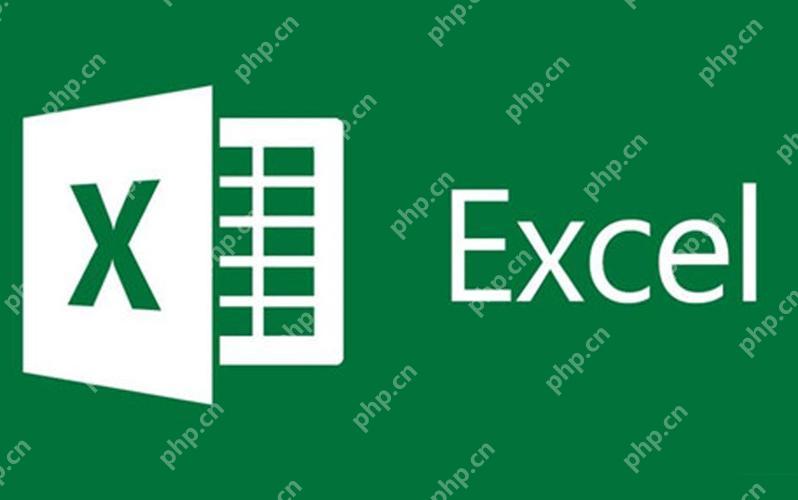
要在Excel中进行乘法运算,你可以使用乘号()来实现。假设你需要将A1和B1单元格中的数值相乘,只需在目标单元格中输入公式"=A1B1"即可。
Excel乘积公式的基本用法在Excel中进行乘法运算的最基本方法是使用乘号()。例如,如果你想将A1和B1单元格中的数值相乘,你只需在目标单元格中输入公式"=A1B1"。这看起来简单,但其实背后有一些小技巧。比如,如果A1或B1中包含的是文本或空白,乘法结果会返回错误值,这时你需要使用IFERROR函数来处理错误,或者使用ISNUMBER函数来检查单元格是否包含数字。
如何处理多个数值的乘积当你需要计算多个单元格的乘积时,比如A1、B1和C1,你可以简单地扩展公式为"=A1B1C1"。不过,这里有一个小窍门:如果你有很多单元格需要相乘,使用PRODUCT函数会更方便。公式可以写成"=PRODUCT(A1:C1)",这样不仅简洁,而且易于理解和维护。记得,PRODUCT函数可以处理数组,所以如果你有一列或一行需要相乘,它会非常有用。
Excel中乘法运算的常见错误及解决方案在Excel中进行乘法运算时,常见的错误包括引用错误和数据类型错误。如果你输入的单元格引用不存在,会导致#REF!错误;如果单元格包含非数字值,会导致#VALUE!错误。为了避免这些问题,你可以在公式中使用IFERROR函数来捕捉和处理错误,比如"=IFERROR(A1B1, "错误")"。此外,如果你不确定单元格是否包含数字,可以使用ISNUMBER函数来检查,比如"=IF(ISNUMBER(A1)ISNUMBER(B1), A1*B1, "请检查输入")"。这些小技巧可以大大提高你的工作效率,避免不必要的错误。
总的来说,Excel的乘法运算虽然看似简单,但在实际应用中需要注意一些细节和技巧。通过合理使用函数和公式,你可以更高效地处理数据,避免常见错误。
小编推荐:
相关攻略
更多 - 合并计算怎么操作excel 多表数据整合步骤 05.15
- excel公式÷怎么打 除法符号输入方法 05.14
- excel是什么格式 数据存储格式详解 05.14
- 如何使用excel函数减法公式 05.12
- excel表格减法怎么操作 数值减法计算步骤 05.12
- excel乘积公式教程 乘法运算分步解析 05.12
- excel自动检查错误在哪 公式纠错功能位置说明 05.11
- excel排序是灰色的 解锁排序功能的解决步骤 05.11
热门标签
热门推荐
更多 热门文章
更多 -

- 《哈利波特:魔法觉醒》守护神测试方法攻略
-
2022-09-17 13:04
手游攻略
-

- 大话西游手游冰封幻境最强攻略 冰封幻境解析
-
2022-05-08 21:12
手游攻略
-

- 黑人抬棺材专业团队跳舞
-
2022-07-30 08:06
八卦新闻
-

- 口袋妖怪金手指代码大全
-
2021-12-12 12:51
单机攻略
-

- 《巫师3》妓院升级心得
-
2021-12-16 01:00
单机攻略



















